タブレットのドライバは最新の物を使用しています。
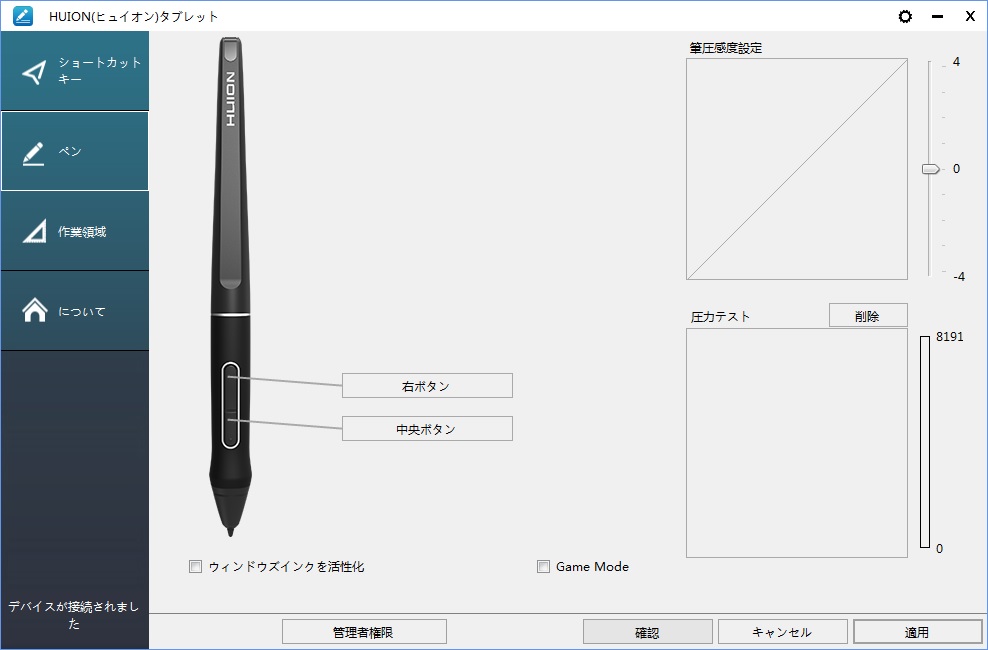
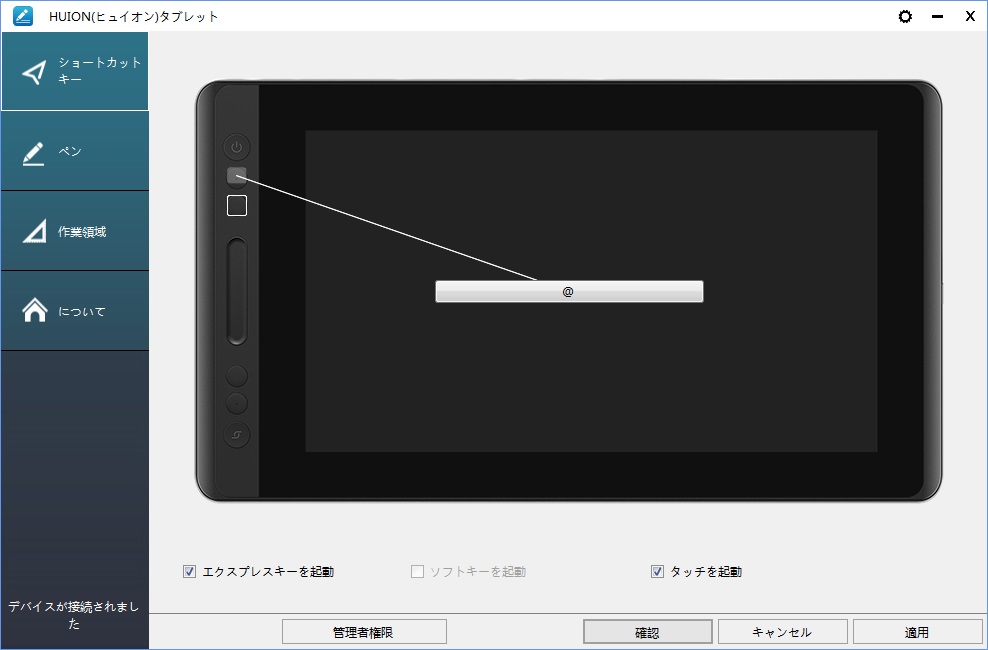
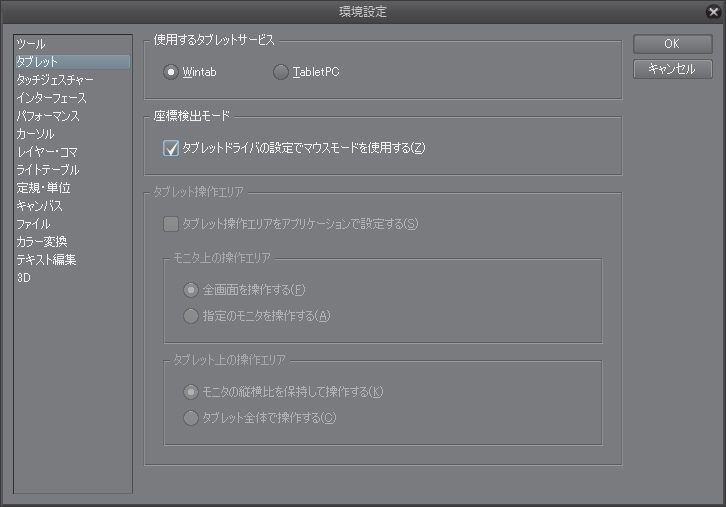
よろしくお願いします。
CLIP STUDIO PAINTの要望・不具合ボード
|
ペンタブレット
ペンボタンを押した際にペンが描きこまれてしまう場合がある |
|
|
使用タブレット:Huion Kamvas Pro13 GT-133 ツール、ペンタブレット側の設定関係なしにボタン割り振りが未定義の場合でも ペンツールを選択していた場合ボタンを押した際に点が描きこまれてしまいます。 他のソフトでは同じような現象は見られませんでした。 また、タブレット本体のサイドボタンに関しては点が描きこまれる現象もありませんでした。 何か対処法等はありますでしょうか? ------------------------------------------------------------ ■バージョン:1.8.2 ※Windowsは、[ヘルプ]メニュー → [バージョン情報]で確認できます。 ※MacOSXは、[CLIP STUDIO PAINT]メニュー → [バージョン情報]で確認できます。 ※iPadは、[CLIP STUDIO PAINT]アイコン → [バージョン情報]で確認できます。 ■グレード DEBUT( ) PRO( ) EX(○) ■OS Windows 7 (○) Windows 8( ) Windows 8.1( ) Windows 10( ) MacOS X 10.10( ) MacOS X 10.11( ) macOS 10.12( ) macOS 10.13( ) macOS 10.14( ) iOS 11( ) iOS 12( ) その他( ) ------------------------------------------------------------ |
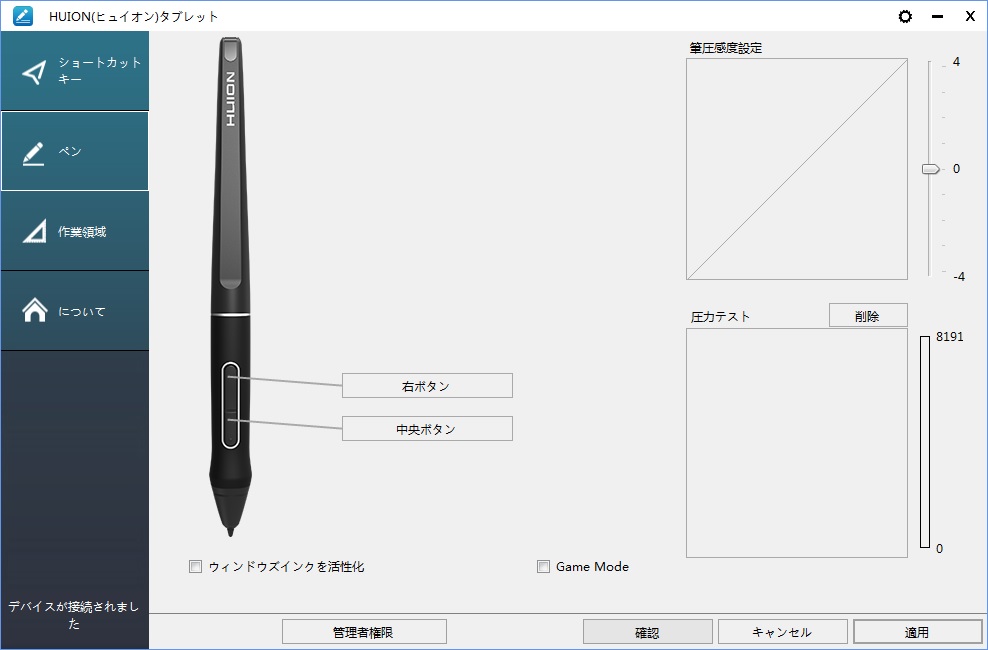
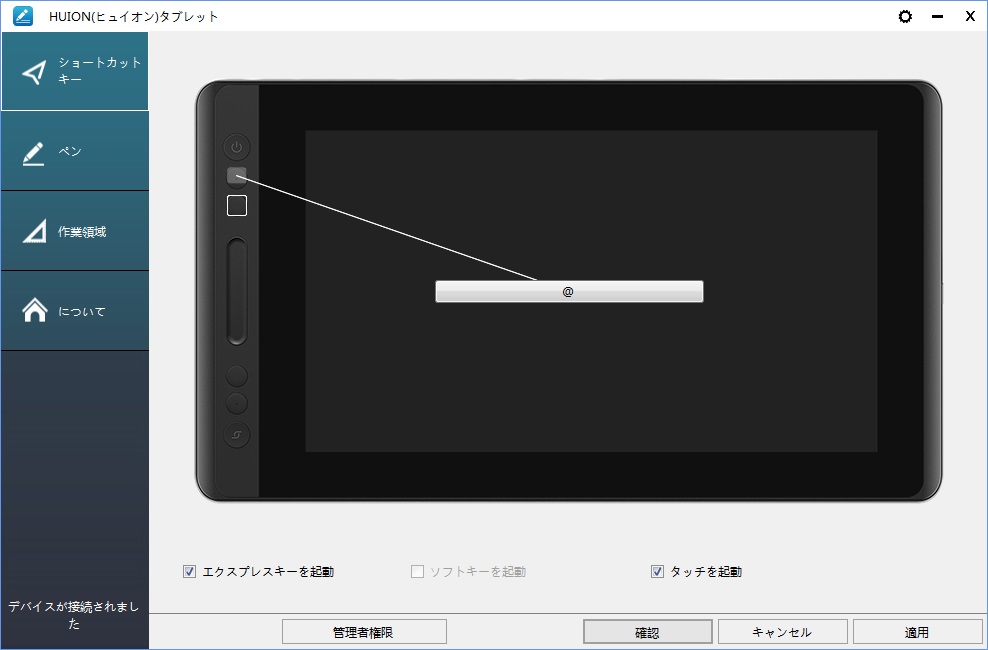
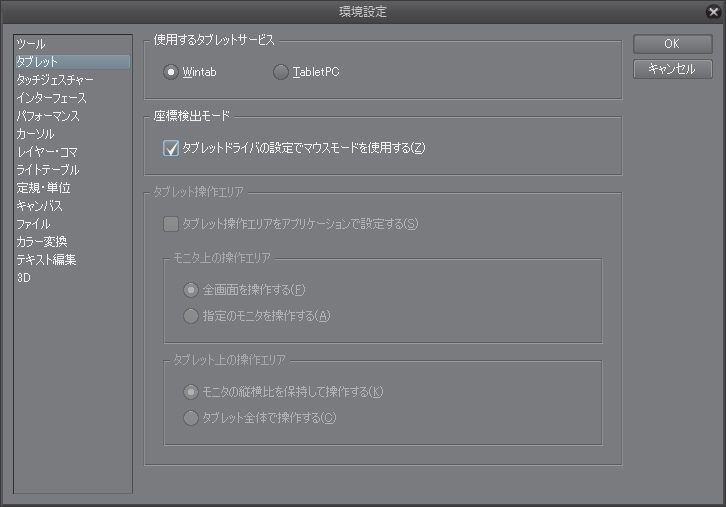
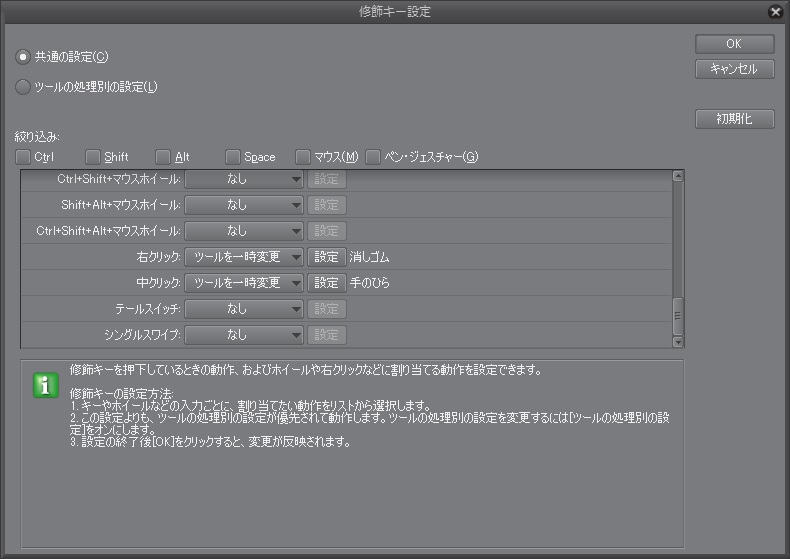
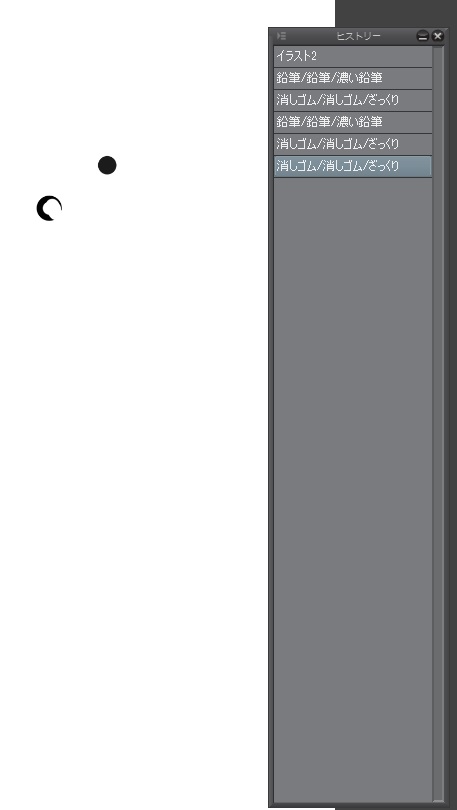
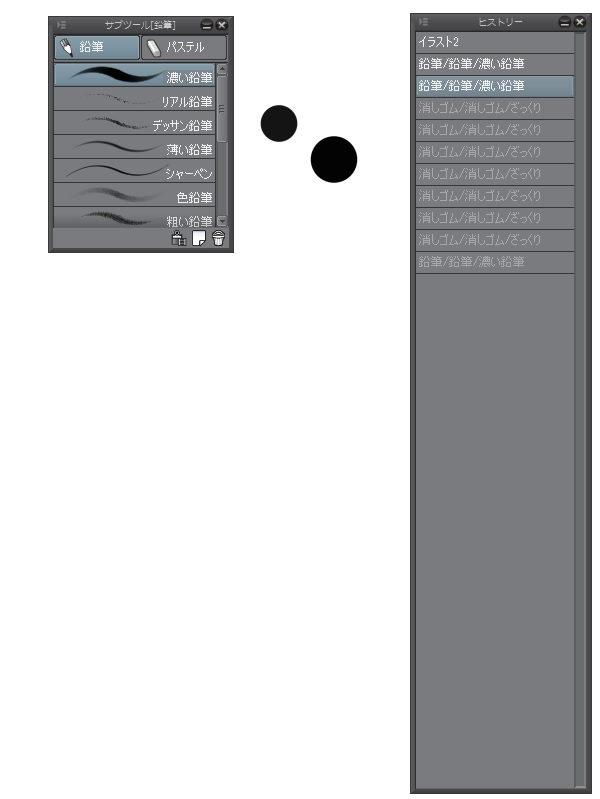
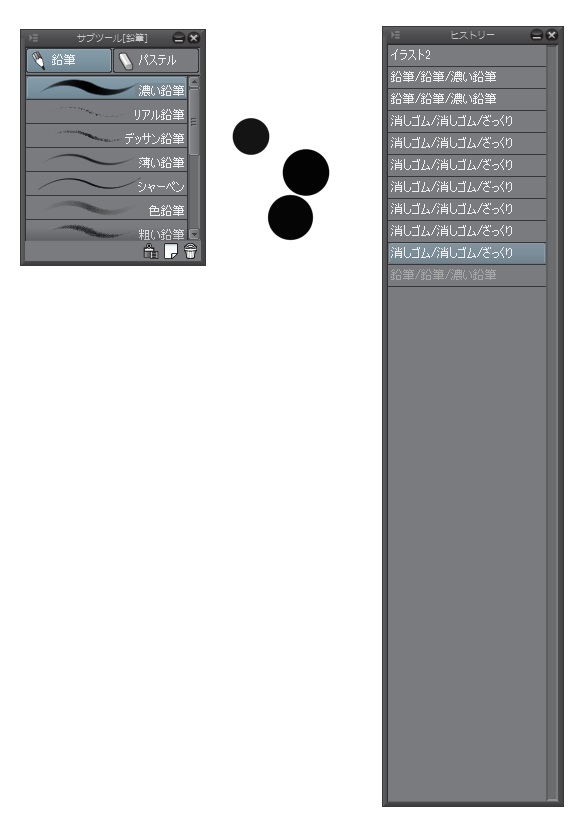
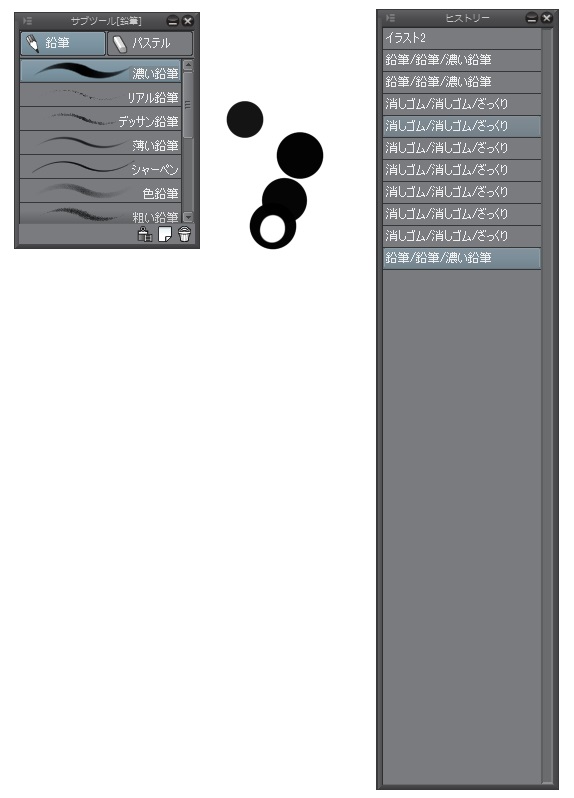
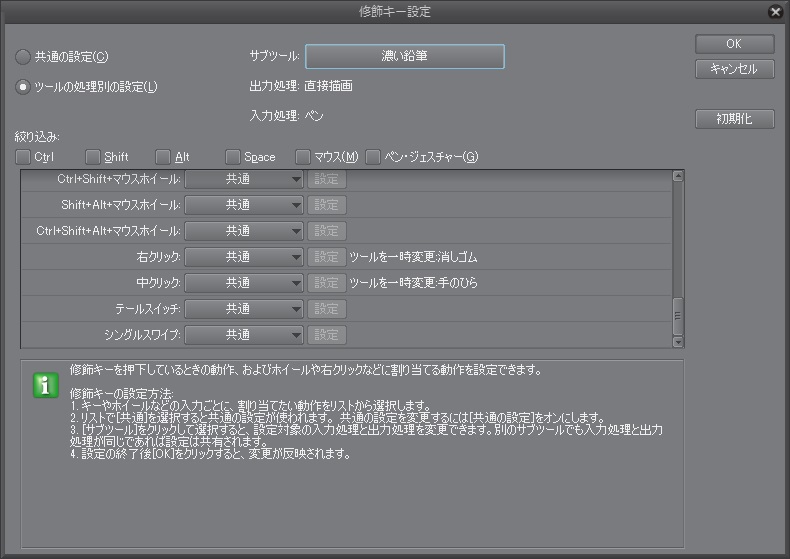
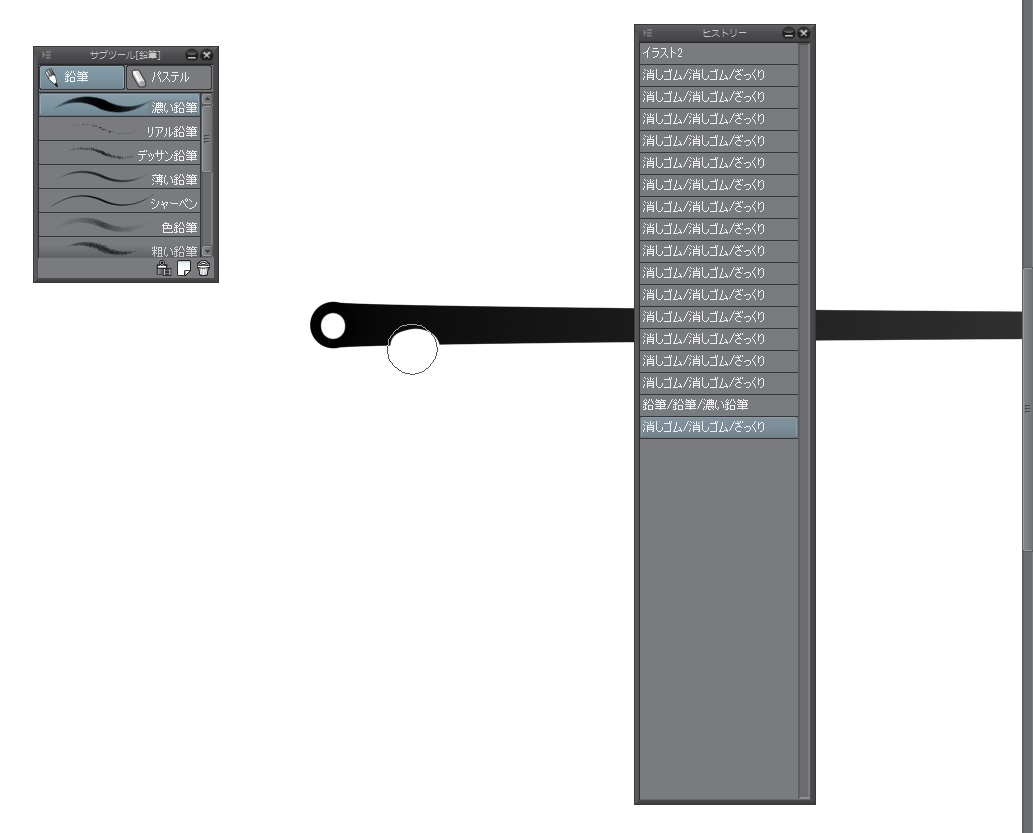
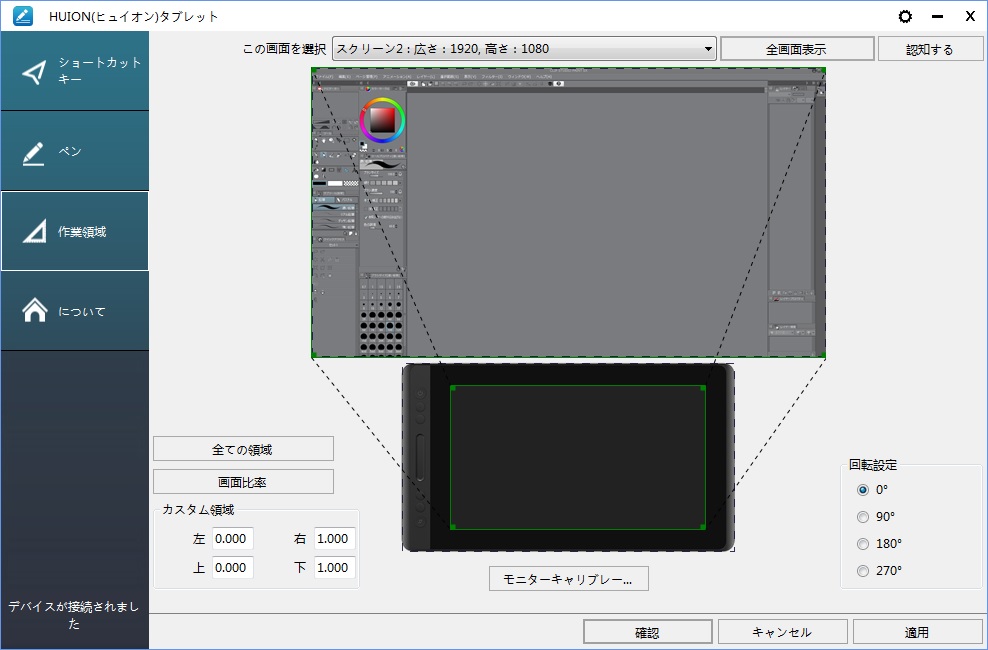
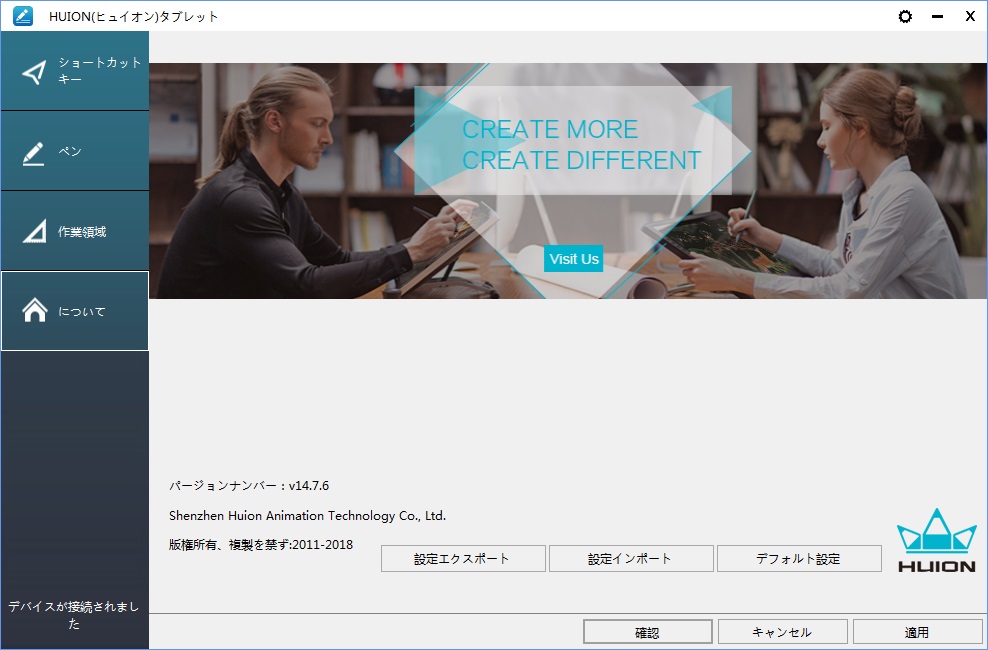
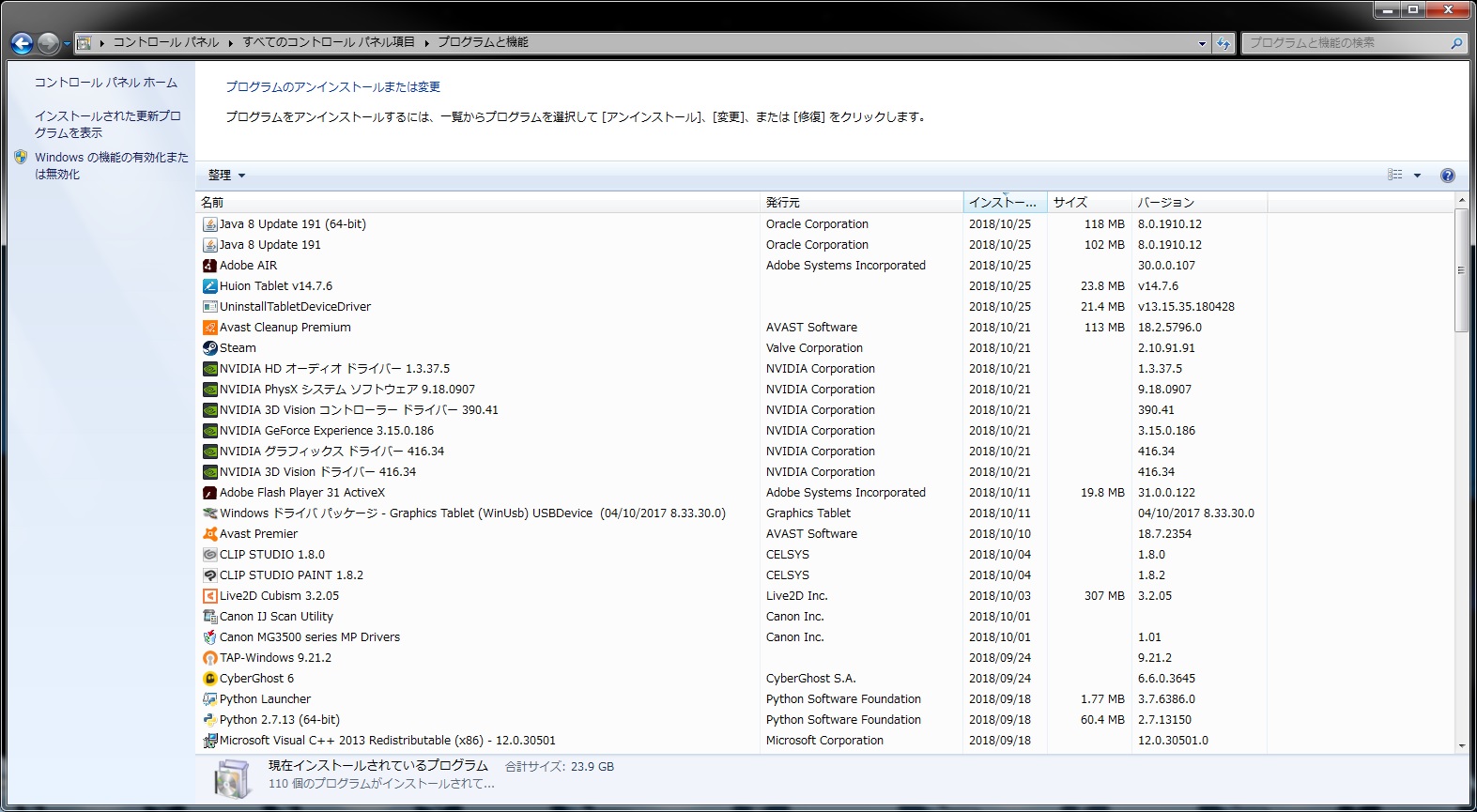
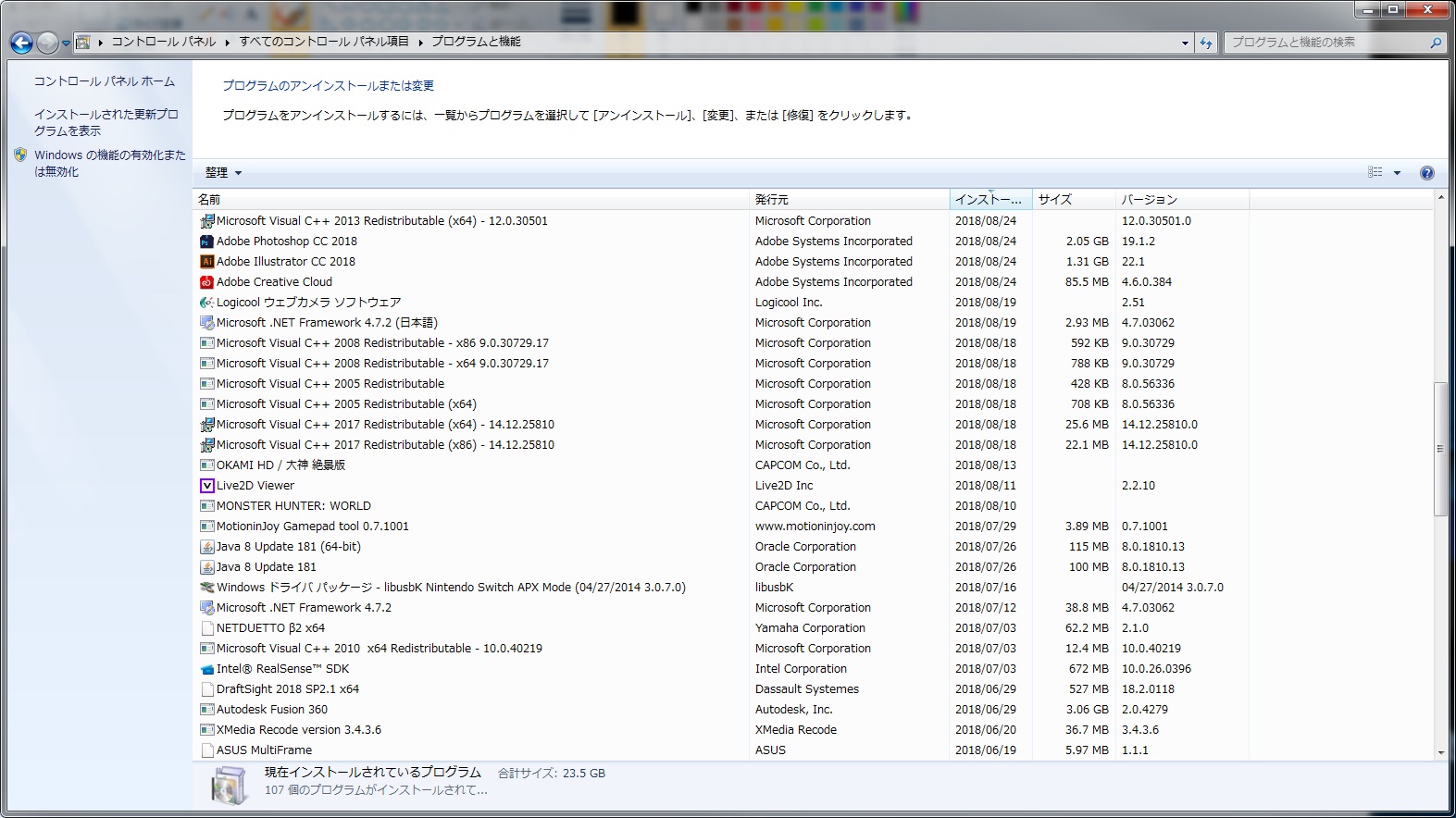
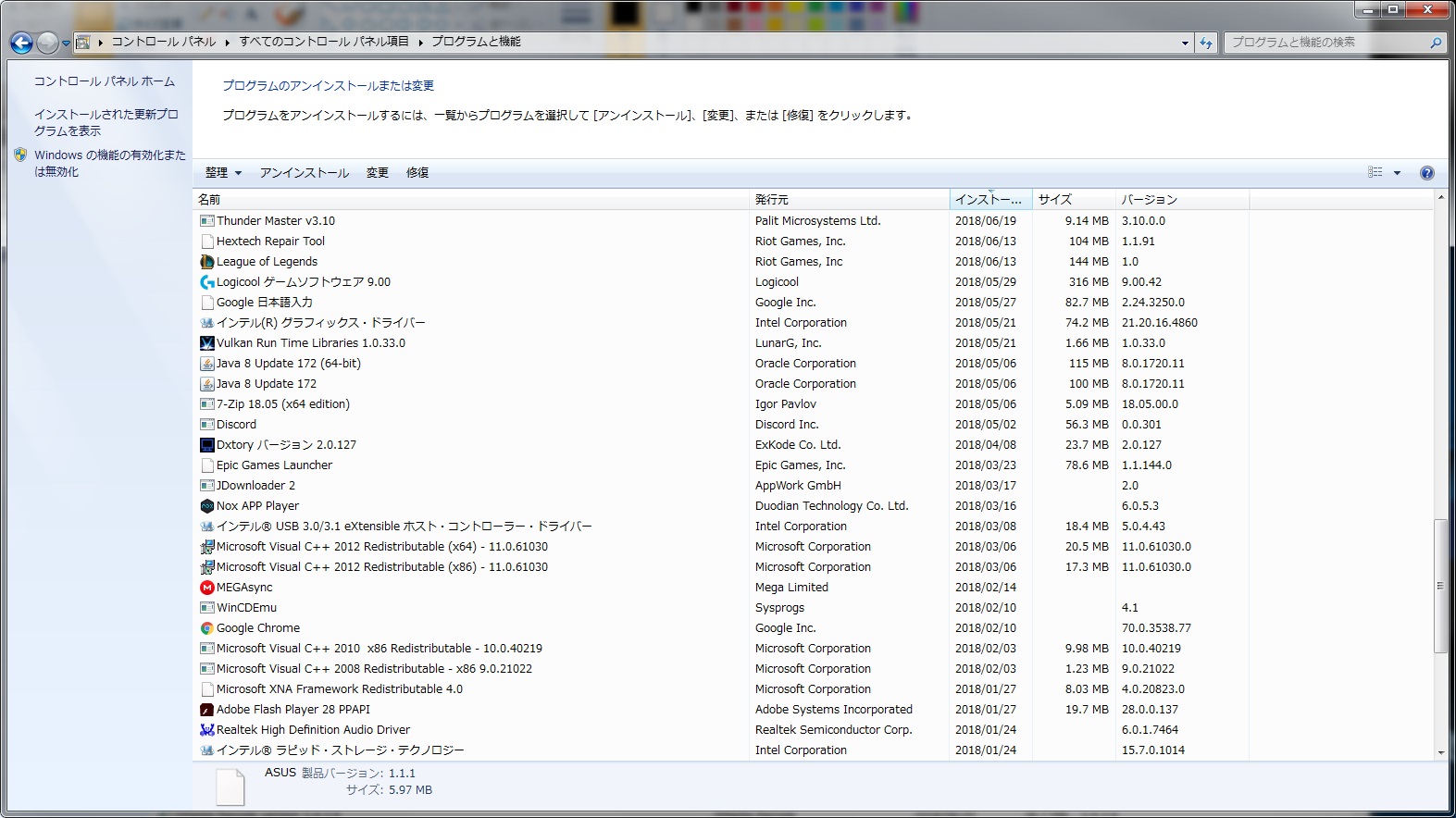
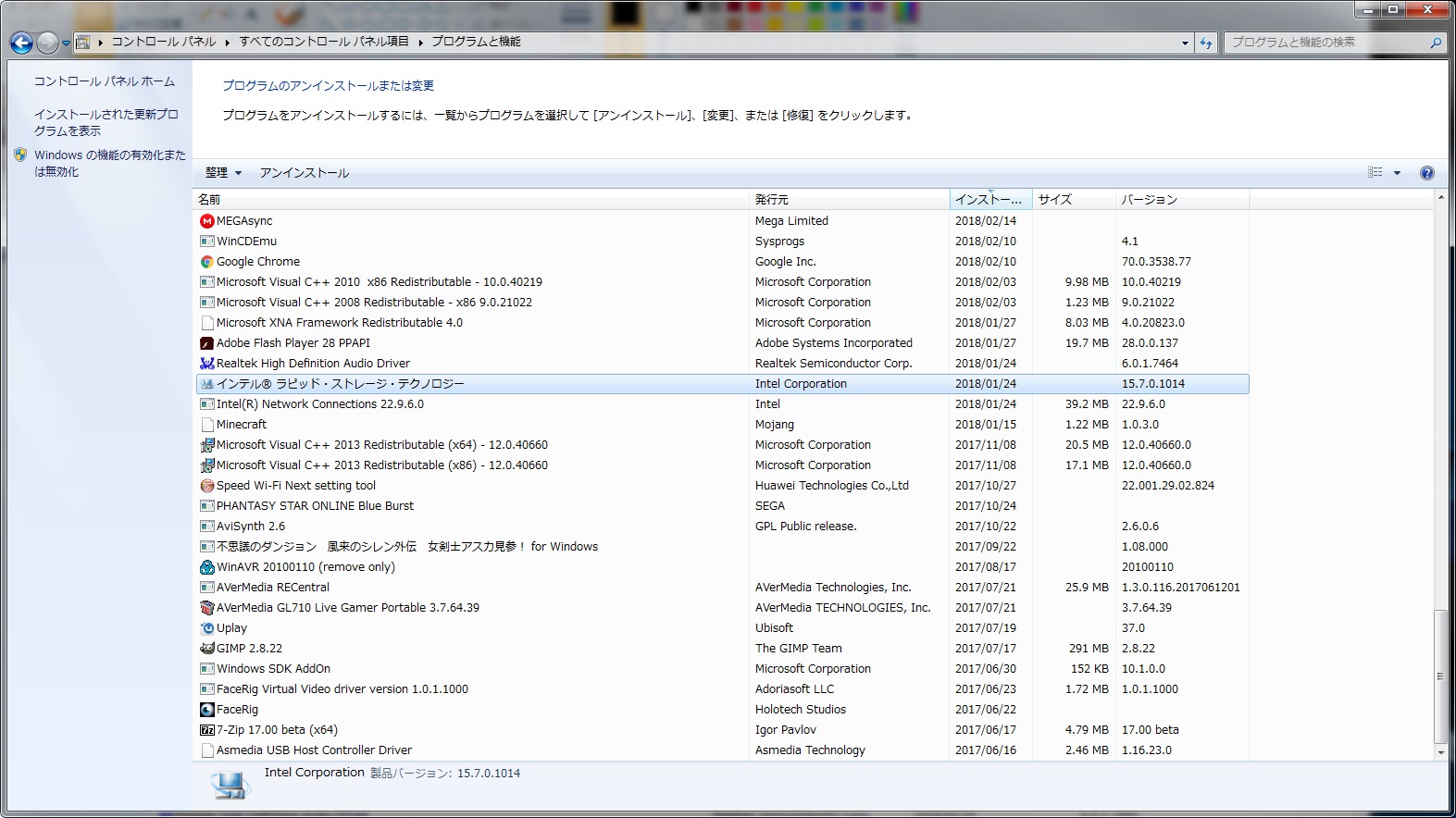
2019年11月28日に本サービスの投稿受付は終了いたしました。「CLIP STUDIO SUPPORT」をご利用ください。
以下の点についてお知らせ下さい。
・インストールされているペンタブレットのドライバは以下のページで
公開されている最新バージョンでしょうか。
・ペンタブレットの取扱説明書をご確認の上、ペンタブレット側の設定
画面を表示し、ペンの設定とタブレット本体のサイドボタンの設定内容
が確認できる画面のスクリーンショットを撮影し、掲載ください。
・CLIP STUDIO PAINTを起動し、[ファイル]メニュー→[環境設定]を選択して、
表示される画面左側で[タブレット]を選択した状態の画面のスクリーンショット
を撮影し、掲載下さい。
なお、スクリーンショットの取得手順は以下のとおりです。
1.キーボードの[PrintScreen]または[Prt Sc]とキートップに表示されて
いるキーを押します。
2.[Windows スタート]メニューをクリックし、[すべてのプログラム]の
[アクセサリ]から[ペイント]を選択します。
3.[ペイント]というアプリケーションが起動します。
4.[編集]メニューから[貼り付け]を選択します。
5.[PrintScreen]キーを押したときの画面のイメージが貼り付けられます。
6.[ファイル]メニューから[上書き保存]を選択し、デスクトップなど適当な
場所にファイルを保存します。
ファイル形式はJPEGなどを選択してください。
よろしくお願いいたします。